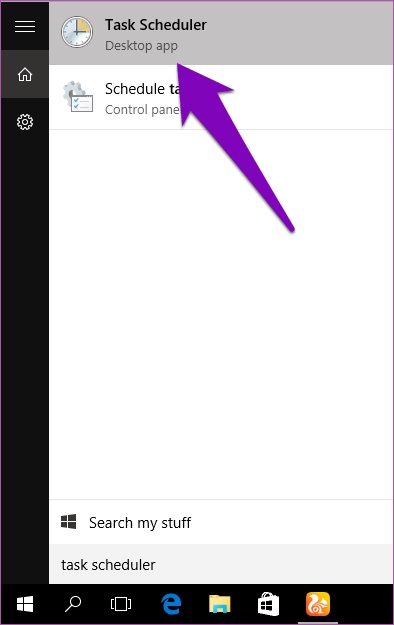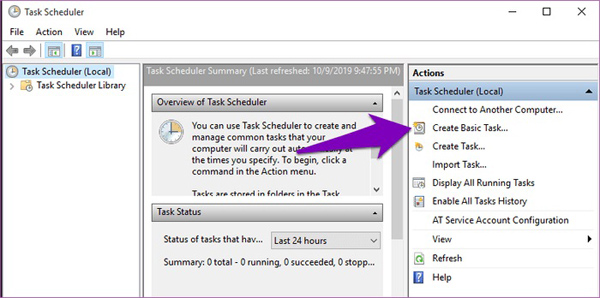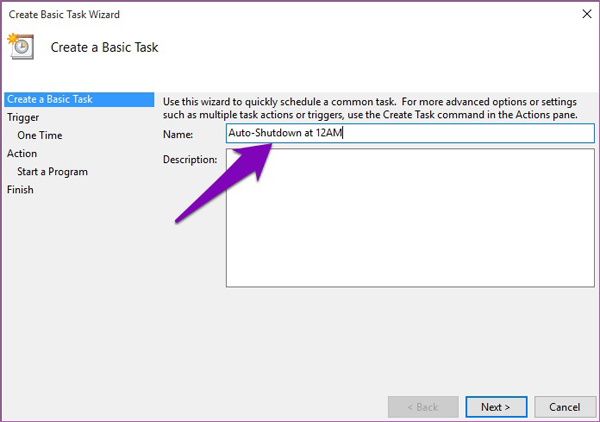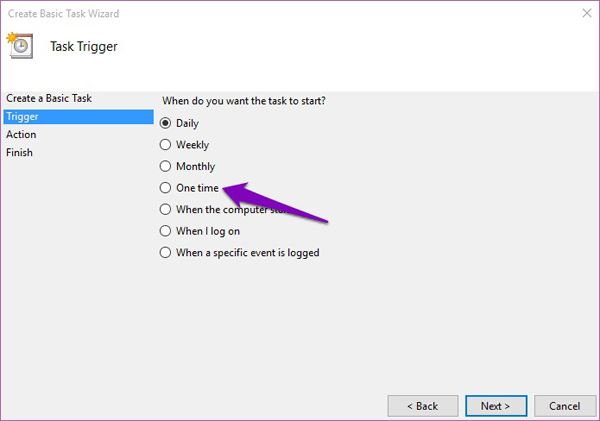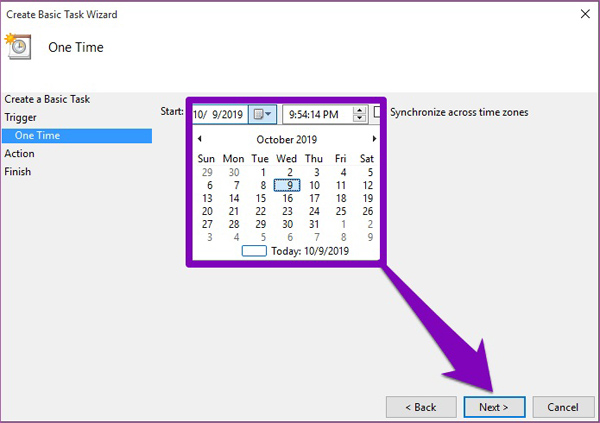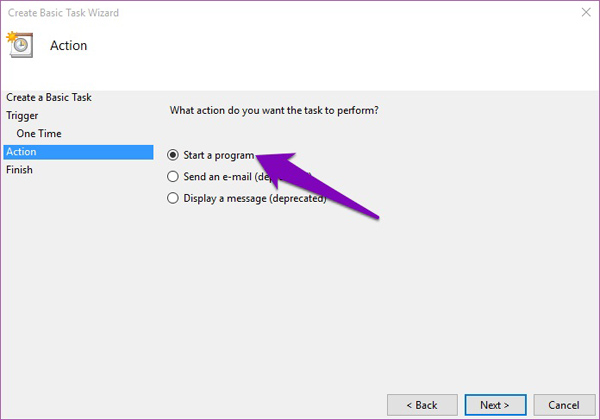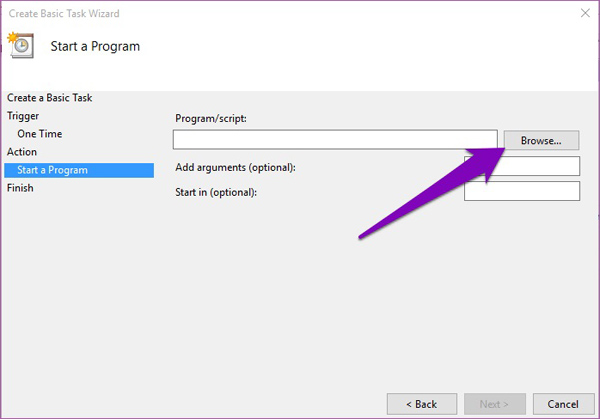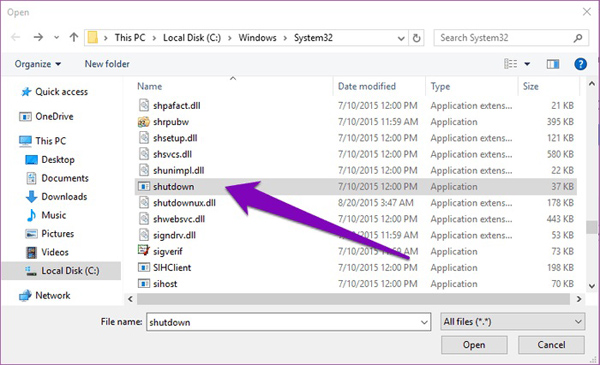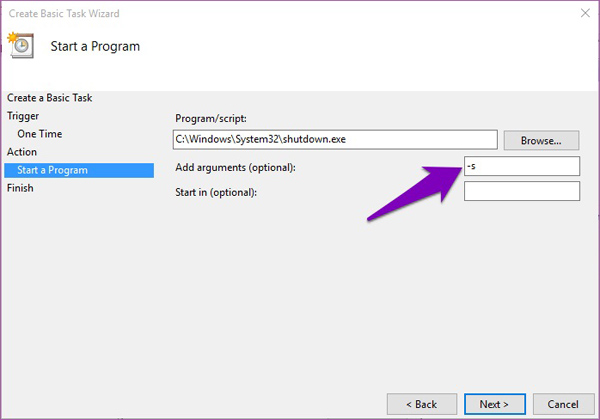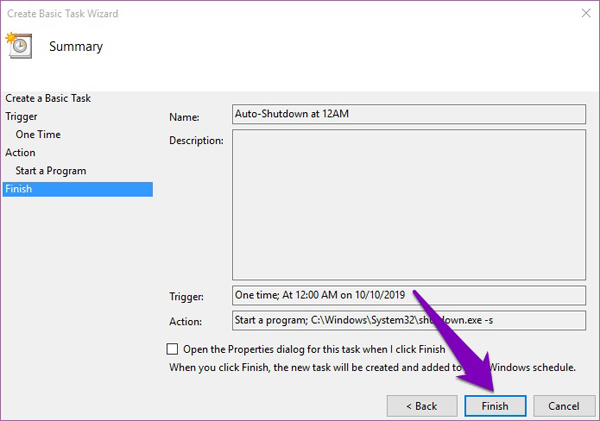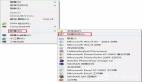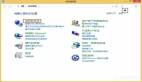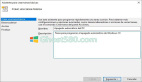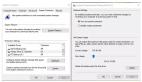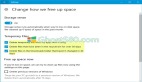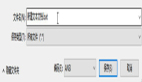如何在Windows 10中安排自動關機
睡眠或休眠功能使我們可以經常打開計算機。 如果長時間使用筆記本電腦,則可能會影響整體系統性能以及電池壽命。 在那里安排Win10中的自動關閉以節省一天的時間。
圖片來源:伏天書屋(futianshuwu.com)
說計算機的電源按鈕壞了。 或出于某些奇怪的原因,當您在Windows菜單中單擊“關閉”時,您的PC不會手動關閉。 安排自動關閉將是您的理想之選。 除了技術問題之外,如果您是在筆記本電腦上工作到很晚才入睡的類型,則計劃關機將為您節省電池電量。
使用以下提示,您可以安排PC在特定時間自動關閉。 因此,安排睡眠是一個絕妙的主意,而不是讓計算機耗盡電池電量或在睡眠時保持休眠狀態。
使用任務計劃程序設置自動關機
Task Scheduler是Win10操作系統隨附的內置應用程序,您可以充分利用它來安排不同的任務。 這是使用它來計劃PC自動關機的方法。
步驟1:在Win10計算機的搜索欄中鍵入Task Scheduler,然后點擊Task Scheduler。
步驟2:在“操作”部分下,單擊“創建基本任務”。
步驟3:為任務命名,描述(可選),然后單擊Next(下一步)。 在本教程中,我們將命名該任務-上午12點自動關機。
步驟4:選擇執行任務的頻率,然后單擊Next(下一步)。 也就是說,您要多長時間自動關閉一次PC。 它可以是“每日”,“每周”,“每月”等。它可以是一項一次性任務。
步驟5:下一步是選擇開始日期和您希望PC自動關閉的時間。
步驟6:在新窗口中,選擇“啟動程序”,然后點擊“下一步”按鈕。
步驟7:下一步是選擇觸發PC關機的程序。 單擊瀏覽按鈕。
步驟8:導航到頁面的按鈕,選擇關閉的應用程序,然后單擊Open(打開)。
步驟9:在Add arguments(可選)框中鍵入-s,然后單擊Next(下一步)。
步驟10:在新窗口中預覽自動關閉任務,然后單擊完成。
之后,您的計算機將在您在任務計劃程序中設置的特定時間自動關閉。 如果在上述第4步中為“每日”,則您的計算機將每天在設置的時間自動關閉。